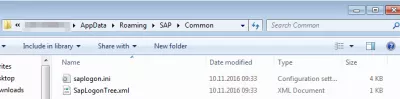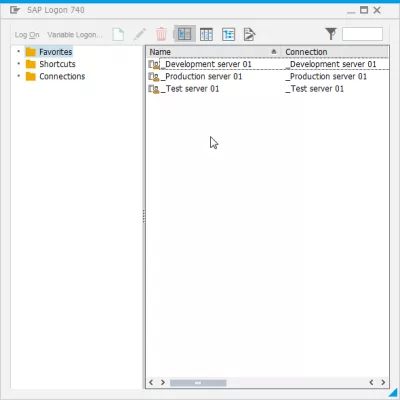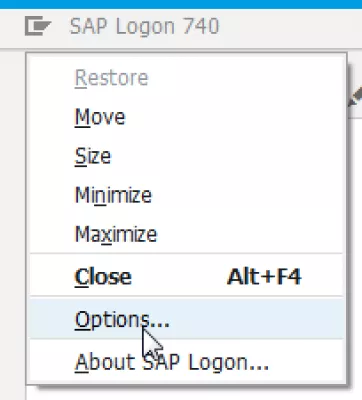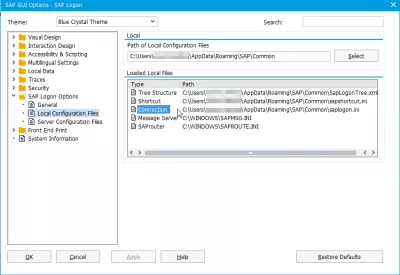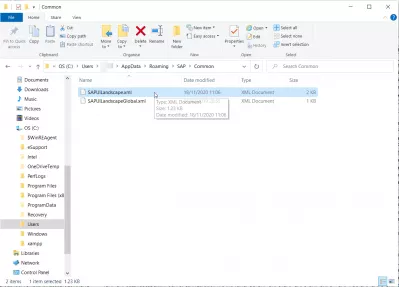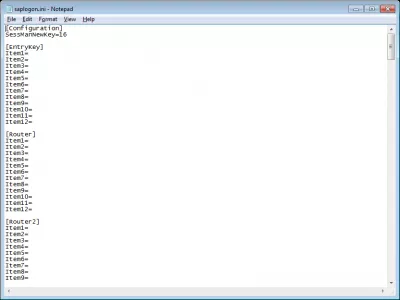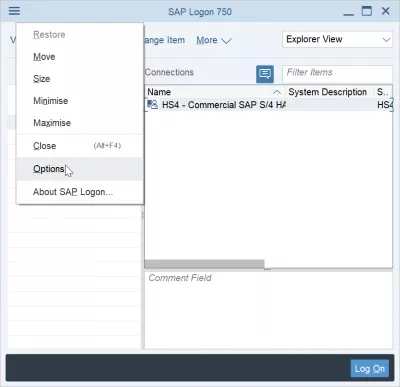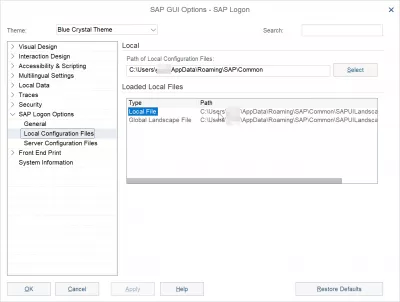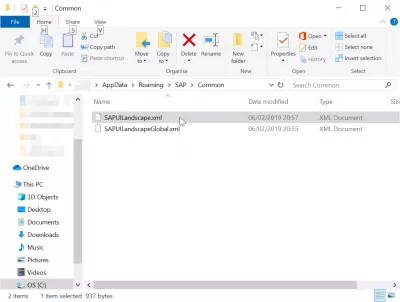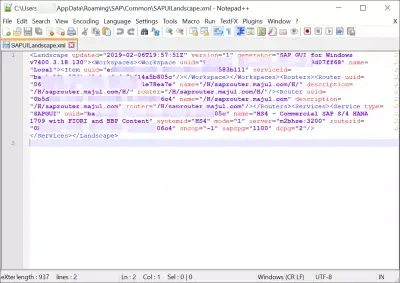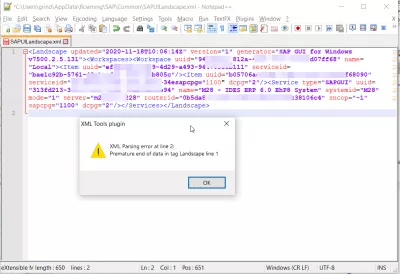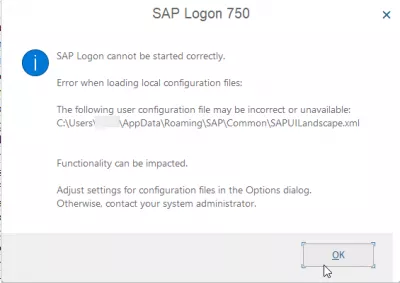სად ინახება Windows 10-ში Saplogon.Ini ფაილი?
- SAP ავტორიზაციის ფაილის ადგილმდებარეობა Windows 10
- SAPlogon.ini ფაილი ვერ მოიძებნა
- რა არის saplogon.iniის გამოყენება?
- SAP 740 saplogon.ini ადგილმდებარეობა / SAP 750 SAPUILandscape.xml ადგილმდებარეობა
- რა არის SAP UI ლანდშაფტის XML ფაილი?
- SAP Logon ფაილი Troubleshooting
- ხშირად დასმული კითხვები
- გაეცანით SAP HANA- ს არასტექნიკისთვის ვიდეოში - video
- კომენტარები (1)
SAP ავტორიზაციის ფაილის ადგილმდებარეობა Windows 10
თქვენი სერვერის სიის განახლების უმარტივე გზას წარმოადგენს თქვენი პროექტთან ან კოლეგასთან მოსთხოვოს სერვერის სიის საშუალებით.
SAP სერვერების სიას, რომელიც იქნება ტექსტური ფაილი სახელწოდებით SAPLogon.ini, თქვენ უნდა გააკეთოთ სერვერის დამატება SAP 740-ში, ან დაამატეთ სერვერები SAP 750 ში სრული სიით, მათ მაგივრად რომ დაამატოთ ისინი. ჩასვით ეს ფაილი მარჯვენა SAP HANA კონფიგურაციის ფაილის ადგილმდებარეობის მიხედვით, როგორც ქვემოთ მოცემულია.
SAP 750 GUI ინტერფეისში saplogon.ini შეიცვალა XML ფაილი სახელწოდებით SAPUILandscape.xml, რომელიც ემსახურება იმავე მიზანს და ინახება იმავე საქაღალდეში.
ამით, ყველა თქვენ უნდა გავაკეთოთ, რომ ყველა SAP სერვერები ჩამოთვლილი თქვენს SAP შესვლა არის განახლება SAPlogon.ini ფაილი.
SAP GUI 750 saplogon.ini ადგილმდებარეობა
ფაილი სავარაუდოდ განთავსებული იქნება საქაღალდეში - გახსოვდეთ, SAP 750 GUI ინტერფეისში SAPLogon.ini ფაილი შეიცვალა XML ფაილით, სახელწოდებით SAPUILandscape.xml:
თუ ეს ასე არ არის, აქ არის, თუ როგორ უნდა გაირკვეს რომელი საქაღალდე გამოიყენება თქვენს კომპიუტერში.
SAP სისტემაში შესვლა, შედით ოფციებში ...
SAP GUI პარამეტრები, გადადით SAP სისტემაში შესვლა> ლოკალური კონფიგურაციის ფაილები
თქვენ ნახავთ იქ, სადაც მდებარეობს თქვენი ადგილობრივი კავშირი ფაილის saplogon.ini, არამედ სხვა SAP ფაილები: SAP ხე სტრუქტურა ფაილის SapLogonTree.xml, SAP კომბინირებული ფაილი sapshortcut.ini, SAP შეტყობინება სერვერის ფაილი SAPMSG.INI და SAProuter ფაილი SAPROUTE. INI
გახსენით მოცემული ფოლდერი თქვენს ექსპრეს ფანჯარაში და დაინახავთ იმ ფაილს, რომელიც ჩაითვლება უბრალოდ ჩაანაცვლებს მას (ან გადარქმევა შეინახეთ სარეზერვო რეჟიმში) და თქვენს მიერ მოწოდებული ფაილების გასახსნელად.
თქვენ ასევე შეგიძლიათ გახსნათ და ხელით შეცვალოთ ეს არის SAP სერვერების დამატება სხვა გზა, თუ იცით რას აკეთებთ.
SAPlogon.ini ფაილი ვერ მოიძებნა
იმ შემთხვევაში, თუ SAPlogon.ini ფაილი არ არის ნაპოვნი თქვენს სისტემაში, დარწმუნდით, რომ არ არსებობს კორუმპირებული ფაილი ხელმისაწვდომი. შემდეგ, დაიწყეთ SAP ინტერფეისი ჩვეულებრივ, და დააყენოთ სერვერები, რათა გამოიწვიოს ახალი SAPlogon.ini ფაილის თაობის შექმნა.
რა არის saplogon.iniის გამოყენება?
SAPlogon.ini ფაილი შეიცავს სერვერების ჩამონათვალს, რომლებიც ხელმისაწვდომი იქნება GUI ინტერფეისის მიერ სწრაფი წვდომით, სერვერების მისამართით და მათი ადგილობრივი სახელით.
SAP 740 saplogon.ini ადგილმდებარეობა / SAP 750 SAPUILandscape.xml ადგილმდებარეობა
SAPlogon.ini ფაილი ზოგადად მდებარეობს როუმინგის მომხმარებლის დირექტორიაში, რომელიც მდებარეობს:
იხილეთ ქვემოთ, თუ როგორ უნდა იპოვოთ SAPUILandscape.xml ფაილი SAP 750 GUI ინსტალაციაში, რადგან SAPlogon.ini ფაილი შეიცვალა XML ფაილით, სახელწოდებით SAPUILandscape.xml, რომელიც განთავსებულია იგივე სტანდარტულ SAP GUI მოწყობილობის საქაღალდეში:
რა არის SAP UI ლანდშაფტის XML ფაილი?
SAP UI Landscape XML ფაილი უბრალოდ შეიცავს SAP GUI- ს სერვერების სიას, რადგან SAP გრაფიკული ინტერფეისის ვერსია 750.
ავტომატურად შექმნილია სისტემაში, როდესაც ახალი სერვერის ჩანაწერების დამატება SAP Logon- ის ინტერფეისს, მაგრამ ასევე შეიძლება შეიქმნას ხელით - და შეიძლება გაიზიარონ კომპიუტერების მასშტაბით იგივე სერვერების წვდომა, რადგან ისინი არ არიან პირადი ინფორმაცია.
ფაილი უბრალოდ შეიძლება იყოს რედაქტირებული ნებისმიერი ტექსტური რედაქტორი, როგორიცაა Notepad + + მაგალითად, მაგრამ უნდა მკაცრად პატივისცემა ნათელი სინტაქსი: ნებისმიერი შეცდომა XML კოდი ან sapuilandscape.xml სქემა გამოიწვევს შეცდომებს, როგორიცაა SAP Logon არ შეიძლება სწორად დაიწყოს .
SAP Logon ფაილი Troubleshooting
თუ შეცდომა SAP Logon არ შეიძლება სწორად დაიწყოს, მთავარი მიზეზი, სავარაუდოდ, SAPPLogon.ini ფაილი SAP GUI ვერსია 740 და ძველი, ან sapuilandscape.xml ფაილი SAP GUI Version 750 და უფრო ახალი, აქვს არასწორი ჩანაწერები.
თუ თქვენ მიიღებთ ამ შეცდომას, SAP Logon ფაილის გზა იქნება უზრუნველყოფილი. უბრალოდ გახსენით ეს ფაილი და შეამოწმეთ, თუ არსებობს XML სქემის საკითხი. ტექსტური რედაქტორი, როგორიცაა Notepad ++ მოგცემთ ამ ინფორმაციას, როდესაც ცდილობს ფაილის შენახვას.
Notepad ++ უფასო XML რედაქტორი ჩამოტვირთვათუმცა, თუ თქვენ არ ხართ გამოცდილი XML- ზე, საუკეთესო გამოსავალი უბრალოდ saplogon.ini ან sapuilandscape.xml ფაილის ნებისმიერი სხვა სახელით, რათა შევინარჩუნოთ თქვენი საკუთარი ჩანაწერის ასლი და განაახლეთ SAP GUI. ახალი ცარიელი კონფიგურაციის ფაილი სერვერზე არ შეიქმნება სისტემაში, და თქვენ შეგიძლიათ დაამატოთ უკან ყველა სერვერზე თქვენ უნდა იმუშაოთ.
ხშირად დასმული კითხვები
- როგორ განაახლეთ სერვერების სია?
- სერვერების სიის განახლების ყველაზე მარტივი გზაა თქვენი პროექტის ან კოლეგის მოსთხოვოთ, რომ მოგაწოდოთ სერვერების სია. ყველაფერი რაც თქვენ უნდა გააკეთოთ იმისთვის, რომ *SAP *სერვერები ჩამოთვლილი თქვენს *SAP *შესვლაზე არის *sap *logon.ini განახლება. ფაილი.
- სად შეგიძლიათ იპოვოთ saplogon.ini ფაილი Windows 10 -ში?
- Saplogon.ini ფაილი Windows 10 - ში ჩვეულებრივ ინახება SAP ინსტალაციის დირექტორიაში ან მომხმარებლის პროფილის დირექტორიაში ფაილურ სისტემაში.
გაეცანით SAP HANA- ს არასტექნიკისთვის ვიდეოში

Yoann Bierling არის ვებ - გამომცემლობისა და ციფრული კონსულტაციის პროფესიონალი, რომელიც გლობალურ გავლენას ახდენს ტექნოლოგიების ექსპერტიზასა და ინოვაციებში. აღშფოთებულია ინდივიდებისა და ორგანიზაციების უფლებამოსილებისკენ, რომ აყვავდნენ ციფრული ხანაში, მას უბიძგებს განსაკუთრებული შედეგების მიწოდებას და ზრდის ზრდის შედეგად საგანმანათლებლო შინაარსის შექმნის გზით.